
Що там говорити, заплутала нас сучасність комп’ютерними слівцями. Разом з тим, сьогодні навіть у глибинці бабусі знають, що таке Windows і куди потрібно тиснути на мобільнику, щоб викликати швидку допомогу. Проте давайте поговоримо про тій ситуації, коли користувач не може увійти в мережу Інтернет через програмного збою конкретного пристрою — мережевої карти, інакше контролера.
Сьогодні ми розглянемо:
- 1 Діагностуємо мережеву несправність
- 2 Як це зробити?
- 3 Невелике доповнення для результативного фіналу
Діагностуємо мережеву несправність
Вибачте, ви не помилилися, що причина «немає доступу до мережі Інтернет» пов’язана саме з програмною несправністю мережевої карти? Як ви зрозуміли, що для вашої сімки потрібно завантажити драйвер сетевой контроллер для Windows 7? Можливо, причина несправності в іншому? Не впевнені, тоді давайте розглянемо правильний підхід до вирішення мережевий проблеми, пов’язаної саме з вийшли з ладу драйвером контролера…

Перш за все зверніть увагу на активну показання мережевого індикатора (іконка в системному треї у вигляді передавального сигнал монітора). У разі, коли вона перекреслена або має якісь інші графічні «знаки уваги», виконайте наступне:
- Переконайтеся, що мережевий кабель підключений до ПК .
- Якщо ви використовуєте маршрутизатор, перевірте, чи включений він (хороша стаття про «бездротових бідах» портативної електроніки — натисніть).
- Увійдіть в меню «Пуск» — «Панель управління» — «Система» — «Диспетчер пристроїв».
- Подивіться, чи немає яких-небудь додаткових «хрестиків», «заборонено» або «знаку оклику» у розділі «Мережеве обладнання».
- Якщо так, то слід перевстановити мережевий драйвер.
Як це зробити?
Якщо у вас немає інсталяційного диска від материнської плати вашого комп’ютера, то потрібно завантажити драйвер сетевой контроллер для Windows 7 з офіційного сайту виробника.
- Наприклад, у вас материнська плата від компанії Asus (натисніть на цю посилання, щоб відвідати офіційний сайт техпідтримки).
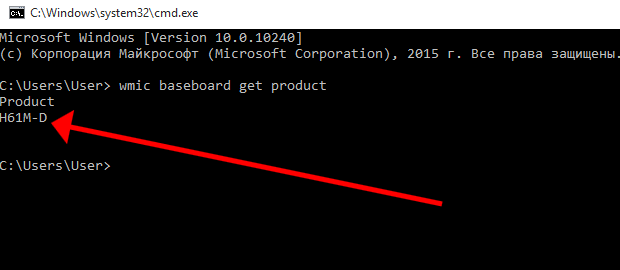
- Знаючи свою модифікацію (послідовність цифр і символів) — заходимо на сайт техпідтримки.
Увага: визначити модифікацію материнської плати можна так: у меню «Пуск», а саме в пошуковому чек-боксі, введіть cmd», що з’явилася командної консолі пропишіть — « wmic baseboard get product».
- Знаходимо нашу модифікацію комп’ютера (вводимо символьне значення в чек-боксі пошуку).

- Далі натискаємо на пункт «Підтримка».
- Потім — «Драйвера і утиліти».
- Тепер, вказуємо версію використовуваної на вашому ПК операційної системи і переходимо до пункту «LAN».
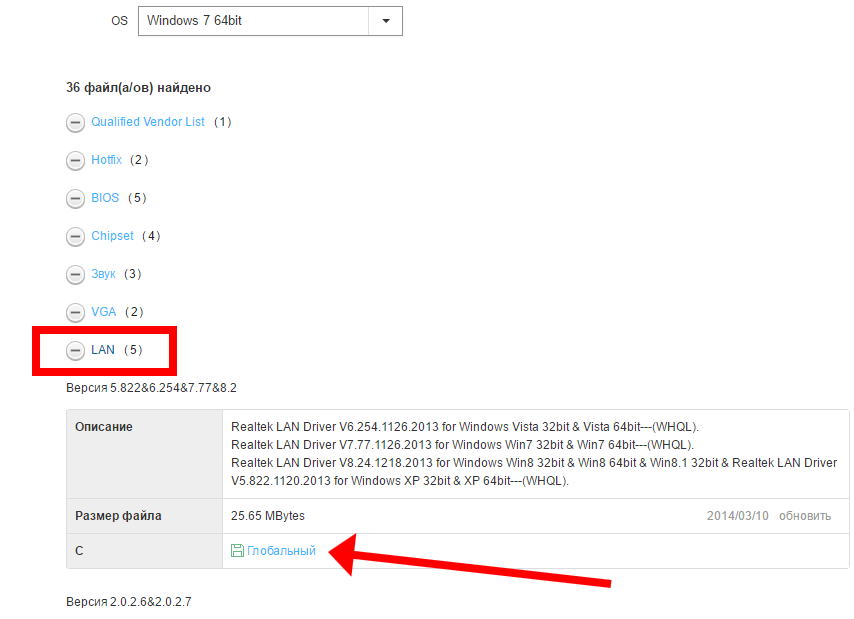
- Вибираємо актуальну версію драйвера (не beta!) і тиснемо кнопку «Глобальний/Завантажити».
- Після виконаних маніпуляцій — видаляємо старі драйвера і зачищаємо системний реєстр від слідів «мережних несправностей».
І знову невеликий відступ: у питаннях очищення неперевершеним помічником можна вважати програму «CCleaner» (подробиці ви знайдете тут).
Після того, як ви виконали всі перераховані вище операції, можете приступати до безпосереднього процесу встановлення нового драйвера. Природно, коли ваша обчислювальна машина позбавлена можливості виходу в глобальну Мережу, то одне рішення — скористатися працездатним пристроєм (завантажити файл можна і за допомогою старенького смартфона). Однак пам’ятайте, завантажувати драйвера потрібно виключно з конфіденційних джерел!
Невелике доповнення для результативного фіналу
Не варто випускати з уваги глобальну проблему комп’ютерної сучасності «вірусне зараження». Практичності заради і мудрості для: проженіть свою машину антивірусним сканером і переконайтеся, що ваш жорсткий диск не має слідів зловмисного коду (як це зробити, можна прочитати в цій статті). А тому, всього вам доброго і плідної серфінгу в Мережі!


